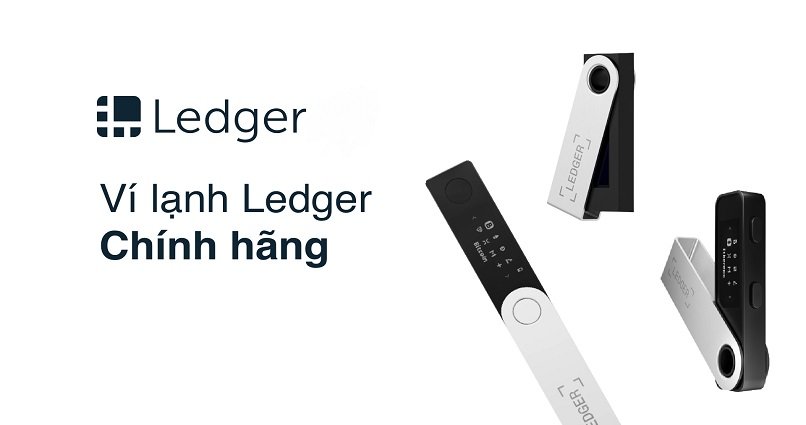Tiếp tục seri về các ví điện tử trong Crypto, hôm nay mình sẽ cùng các bạn đi tìm hiểu về một loại ví lạnh khác, là đối thủ đáng gờm của ví lạnh Trezor, đó chính là Ledger Wallet.
Bài viết sẽ nói về khái niệm của ví Ledger, cách cài đặt và sử dụng ví Ledger.
Ví Ledger là gì?
Ví Ledger là một loại ví cứng, hay ví lạnh (ví lưu trữ ngoại tuyến) cho phép người dùng lưu trữ tài sản kỹ thuật của mình một cách an toàn.
Loại ví này được phát hành bởi một công ty ở Pháp vào năm 2014 và là một trong những loại ví được nhiều người tin dùng nhất hiện nay.
Ledger Wallet hỗ trợ cho 26 đồng tiền và hơn 1500 token – Một con số khá lớn mà không phải bất kỳ loại ví cứng nào cũng có thể làm được. Nghĩa là nó hỗ trợ cho những đồng phổ biến cũng như ít phổ biến.
Các loại ví Ledger
Hai phiên bản nổi tiếng nhất của ví Ledger là Ledger Nano X và Ledger Nano S. Cả hai đều có những ưu điểm riêng với các tính năng có thể bổ sung cho nhau nhằm phục vụ cho các nhu cầu lưu trữ tiền mã hóa an toàn của người dùng.
Ledger Nano X: Đây là thiết bị ví hàng đầu của Ledger. Nó đáng chú ý nhờ khả năng quản lý đồng thời hơn 100 tài sản tiền điện tử và hỗ trợ hơn 1.800 token. Ledger Nano X có màn hình OLED và hỗ trợ Bluetooth, có nghĩa là bạn có thể xác nhận các giao dịch của mình trong khi đang di chuyển mà không cần kết nối cáp USB phức tạp.
Ledger Nano X hơi đắt một chút ở mức $ 119, nhưng nó mang lại sự bảo mật vững chắc cho các tài sản kỹ thuật số của bạn trong một gói kiểu dáng đẹp và mạnh mẽ.
Ví lạnh Ledger Nano S Plus: Ví này là loại ví mới nhất của hãng Ledger. Hiện ví có thể lưu trữ đồng thời lên đến 100 đồng coin và hỗ trợ trên 5.500 đồng coin hiện nay. Ví hỗ trợ trên máy tính và thiết bị Android giống như Ledger Nano S.
Ledger Nano S: Với mức giá phải chăng là 59 đô la, Ledger Nano S mang lại hiệu quả tốt nhất cho tài sản của bạn. Nó đi kèm với giao diện thân thiện với người dùng và thiết kế hiện đại và hỗ trợ cho nhiều loại tiền điện tử.
Ưu nhược điểm của ví Ledger
Ưu điểm
- Có thể được thiết lập và sử dụng với điện thoại thông minh hoặc máy tính bảng.
- Rất di động và có pin tích hợp.
- Khả năng sao lưu và khôi phục dữ liệu: dữ liệu tài sản trên ví sẽ được sao lưu và phục hồi khi có sự cố xảy ra.
- Hiển thị trực quan với màn hình Oled hiện đại: Các thao tác kiểm tra và xác nhận hiển thị rõ nét trên màn hình.
- Hỗ trợ tất cả các blockchain chính và nhiều loại token.
- Hỗ trợ tính năng staking lấy lãi trực tiếp trên ví.
- Tính năng Swap coin/token đơn giản và linh hoạt thông qua phần mềm Ledger Live.
- Hỗ trợ nhiều ngôn ngữ.
- Ledger là một công ty được thành lập và hoạt động rất tốt từ năm 2014.
Lưu ý: Nhà phát hành ví Ledger sẽ không có quyền truy cập vào ví của bạn, do đó hãy chắc chắn rằng bạn giữ mã pin và mã bảo mật dự phòng an toàn nhé.
Nhược điểm
- Chức năng Bluetooth có thể gây ra rủi ro bảo mật. Tuy nhiên, theo công ty, không có dữ liệu quan trọng nào (chẳng hạn như khóa riêng tư hoặc cụm từ dự phòng) được truyền qua Bluetooth.
Hướng dẫn chi tiết cách cài đặt và sử dụng ví Ledger Nano S
Hướng dẫn cách cài đặt ví Ledger Nano S
Trước khi cài đặt và sử dụng bạn cần lưu ý một số điểm sau:
Thứ nhất, hãy đảm bảo chiếc ví Ledger Nano S bạn mua là sản phẩm chính hãng từ Ledger. Bạn có thể tham khảo website chính hãng của Ledger tại đây
Thứ hai, sau khi nhận sản phẩm bạn cần kiểm tra đầy đủ các thành phần có trong hộp:
- Thiết bị Ledger Nano S (bao gồm dây cáp).
- Hai thẻ giấy: 1 thẻ hướng dẫn sử dụng, 1 thẻ chú ý.
- Một hoặc ba tờ “Recovery sheets” trống.
- Một số phụ kiện khác như: móc khóa, dây đeo,..
Phụ kiện bên trong hộp của ví Ledger Nano S.
Lưu ý: Nếu có bất kỳ nghi vấn hay tờ “Recovery sheets” đã có chữ ghi, bạn hãy báo ngay với độ ngũ Ledger để được hỗ trợ.
Thứ ba, đảm bảo rằng máy tính của bạn không có virus hoặc các phần mềm độc hại.
Sau khi kiểm tra kỹ, không có nghi vấn gì thì bạn làm theo hướng dẫn sau đây để cài đặt ví:
Bước 1: Kích hoạt ví Ledger Nano S.
Để kích hoạt ví, bạn cần kết nối thiết bị Ledger Nano S với máy tính bằng cáp USB (kèm theo box).
Sau khi kết nối thành công, thiết bị sẽ hiện dòng chữ “Welcome to Ledger Nano S”. Sau đó nhấn nút trái hoặc phải để điều hướng theo các hướng dẫn trên màn hình. Cuối cùng bạn nhấn đồng thời hai nút trên thiết bị để bắt đầu quá trình cài đặt.
Lưu ý: Nếu thiết bị yêu cầu nhập mã PIN ngay từ lần đầu khởi động, bạn hãy liên hệ đội ngũ của Ledger để được hỗ trợ.
Bước 2: Thiết lập mã PIN.
Nhấn nút bên phải hoặc trái để chọn một chữ số.
Sau khi chọn được số mà bạn muốn, nhấn cả hai nút để xác nhận.
Lặp lại quy trình cho đến khi hoàn thành mã PIN (4 đến 8 chữ số).
Khi đã xác nhận xong số PIN cuối, chọn dấu tích (✓) và nhấn đồng thời cả 2 nút để xác nhận mã PIN.
Cuối cùng bạn cần xác nhận lại mã PIN để đảm bảo rằng bạn thiết lập mã PIN đúng.
Một số lưu ý quan trọng:
Mã PIN dùng để đăng nhập vào ví và xác nhận các giao dịch tiền mã hóa vì thế bạn tuyệt đối không được quên mã PIN này.
Nếu nhập sai 3 lần, tất cả dữ liệu trong thiết bị sẽ bị xóa ngay lập tức. Trong trường hợp này hãy dùng 24 từ ở bước 3 để khôi phục dữ liệu ví của mình.
Bước 3: Sao lưu 24 từ khôi phục dữ liệu ví (bước này cực kỳ quan trọng).
Sau khi bạn hoàn thành bước thiết lập mã PIN, 24 từ khôi phục dữ liệu bằng tiếng Anh sẽ lần lượt xuất hiện. Bạn nên ghi lại chính xác 24 từ này và lưu giữ cẩn thận.
Để sang từ tiếp theo bạn nhấn nút bên “PHẢI” của thiết bị, cứ thế lặp lại cho đến hết 24 từ.
Sau khi lưu lại hết 24 từ, bạn bấm đồng thời 2 nút trên thiết bị để “Confirm” hoàn thành.
Tiếp đó, thiết bị sẽ yêu cầu xác nhận vài từ một các ngẫu nhiên bằng cách đưa ra số thứ tự của từ đó. Nhấn nút trái hoặc phải để chọn đúng số thứ tự đó.
Sau khi xác nhận xong thì thiết bị đã sẵn sàng được sử dụng.
Hướng dẫn sử dụng ví Ledger Nano S
Để bắt đầu quá trình sử dụng và quản lý tài sản bên trong Ledger Nano S, việc đầu tiên bạn cần làm là cài đặt phần mềm “Ledger Live” tại https://www.ledger.com/ledger-live/download/
Sau khi cài xong, bạn thực hiện những bước sau đây:
Bước 1: Đồng bộ ví và phần mềm Ledger Live.
Mở Ledger Live lên, bấm “Get Started”, chọn “ Setup as new device” chọn “Ledger Nano S” và bấm “Continue”.
Tiếp theo bạn chỉ việc bấm “Continue” hai lần để đến mục “Security Checklist”, tại đây bạn kết nối ví Ledger Nano S vào máy tính và nhập mã PIN để mở khóa ví và cuối cùng ấn “Check now”.
Sau đó bảng thông báo “Allow Ledger Manager” xuất hiện và bấm nút phải trên thiết bị để xác nhận.
Cuối cùng bạn cần thiết lập mật khẩu để truy cập ứng dụng “Ledger Live” trên máy tính.
Đây là bước không bắt buộc, bạn có thể đặt hoặc không và nhấn “Continue”. Vậy là bạn đã hoàn thành bước đồng bộ ví và phần mềm Ledger Live.
Bước 2: Cài đặt ứng dụng.
Sau khi đồng bộ xong, bạn nhấn vào “Open Ledger Live” ở cuối bước 1 và chọn “Manager” được hiển thị trên thanh “Menu” bên trái màn hình.
Tiếp theo bạn tìm loại coin bạn muốn cài đặt và ấn “Install”, mình sẽ cài đặt Bitcoin. Các đồng coin còn lại bạn cứ làm tương tự.
Hệ thống sẽ xử lý trong vài giây và hiển thị thông báo khi xử lý thành công.
Lưu ý: Mỗi ví Ledger Nano S chỉ có thể cài đặt 3-4 đồng coin.
Bước 3: Tạo account quản lý tài sản
Chuyển qua tab Portfolio, click “Add account” để thêm một tài khoản quản lý danh mục đầu tư vào thiết bị. Ở đây mình muốn quản lý Bitcoin, sau đó nhấn “Continue”, như hình bên dưới:
Ở mục “Device” bạn cần di chuyển đến mục Bitcoin trong ví Ledger Nano S và bấm cả 2 nút trên ví để xác nhận.
Cuối cùng bạn đặt tên cho “Account” và chọn “Add account” rồi nhấn “Add more” để hoàn thành.
Hướng dẫn nhận và gửi tiền mã hóa
Để nhận, bạn chỉ cần nhấn vào mục “Send” trên thanh Menu bên trái màn hình và gửi địa chỉ vi cho bên người gửi là xong.
Để gửi, bạn chỉ cần nhấn vào mục “Receive” bên trái màn hình, sau đó sẽ hiện ra một cửa sổ, bạn chỉ cần điền các thông tin sau:
- Account to debit : Chọn tài khoản Bitcoin gửi đi.
- Recipient address : Địa chỉ Bitcoin người nhận.
- Amount: Số lượng Bitcoin muốn gửi.
- Network fees: phí giao dịch, để mặc định là Standard.
Cuối cùng nhấn “Continue”, và kiểm tra thông tin trên thiết bị Ledger Nano S. Nếu đúng bạn chỉ cần ấn nút “PHẢI” để xác nhận việc thực hiện giao dịch.
Cách cập nhật Firmware Ledger Nano S
Bạn truy cập vào “Manager”, chọn “Update Firmware” sau đó tick vào ô “I have my recovery phrase” và bấm “Continue”.
Lúc này, trên thiết bị Ledger sẽ hiển thị “Processing” và hiển thị theo trình tự: Update Firmware, Phiên bản và Mã định danh trong một vòng lặp.
Lưu ý: Mã định danh trên thiết bị Ledger đúng với mã hiển thị trên màn hình máy tính.
Sau khi chắc chắn đúng, bạn nhấn nút “PHẢI” trên thân ví để bắt đầu cập nhật.
Tiếp theo, bạn nhập mã PIN xác nhận để thiết bị khởi động lại và tiến hành cập nhật.
Sau đó bạn ngắt kết nối thiết bị và máy tính.
Cuối cùng bạn nhấn giữ nút “TRÁI” và tiến hành kết nối lại thiết bị. Khi thiết bị hiển thị “Bootloaders” thì thả nút “TRÁI” ra.
Thiết bị sẽ được cập nhật sau vài phút và bạn cần cài đặt lại các ứng dụng ở bước 2 bên trên.
Kết luận
Bài viết của DeFiX tới đây là kết thúc. Hi vọng những thông tin này hữu ích với các nhà đầu tư!
Hãy theo dõi DeFiX.Network để cập nhật thêm nhiều thông tin thú vị, mới nhất về thị trường trường tài chính và tiền điện tử nhé.
Hẹn gặp lại các bạn trong các bài chia sẻ, hướng dẫn tiếp theo. Chúc các bạn đầu tư thành công!